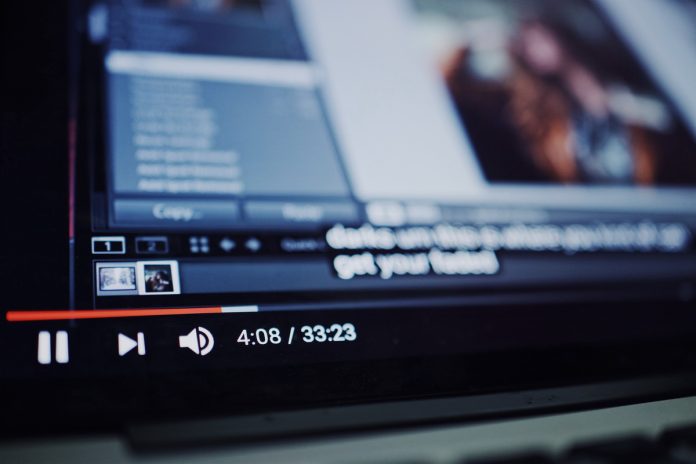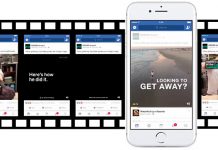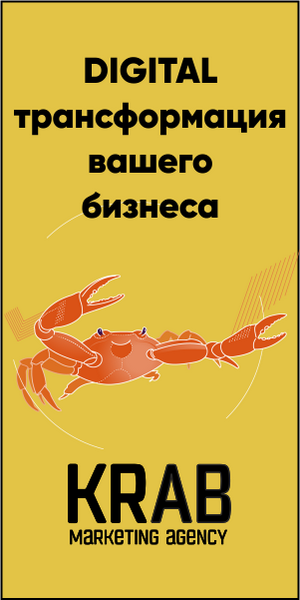Видео контент эффективен. Только ролики на YouTube смотрит более миллиона человек. Это почти треть всех пользователей интернета. Каждый день они просматривают миллиарды часов видео.
Сегодня эта социальная сеть популярнее большинства федеральных телеканалов. Причем согласно отчету The State of Video Marketing in 2018 81% пользователей покупают продукт или услугу после просмотра брендового видео. 76% компаний сообщают, что видео помогли им увеличить продажи.
Неудивительно, что видео маркетинг так стремительно набирает обороты.
В сегодняшней статье мы расскажем о том, как запускать различные виды YouTube рекламы в 2018. Подобный формат объявлений поможет вам привлечь клиентов и значительно расширить охват.
Типы рекламы в YouTube
Существует несколько типов YouTube рекламы, о каждом из них по порядку:
TrueView реклама
Этот формат позволяет зрителям самим выбирать, какую рекламу смотреть и когда. По данным Google его предпочитает 8 из 10 пользователей.
В случае с TrueView рекламодатель платит только тогда, когда зрители просматривают ролик дольше 30 секунд, досматривают короткое видео до конца или взаимодействуют с ним. Так вы сможете сэкономить время и привлечь только заинтересованную аудиторию.
TrueView реклама, которую можно пропустить, должна быть от 12 секунд до 6 минут длиной.
Существует два основных подвида этого формата:
Объявления In-Stream и Объявления Video Discovery. Давайте рассмотрим их подробнее.
Объявления In-Stream
Такие ролики проигрываются перед запуском выбранного пользователем видео. Вот как это выглядит у Unbounce:

Этот тип объявлений отличается небольшим таймером и ссылкой на сайт рекламодателя в нижнем левом углу экрана. Также с такими видео справа над рекомендуемыми роликами показывается баннер.

Объявления TrueView Discovery
Реклама этого формата отображается в результатах поиска и в правом блоке над похожими видео. В нее входит превью и до трех строчек текста. Вот как это выглядит:

Почему стоит использовать TrueView?
Это отличный вариант для привлечения заинтересованной аудитории. При этом ваши риски минимальны, вы платите только за реальные просмотры.
Это просто потрясающе, ведь 76% пользователей рефлекторно пропускают рекламу.
Еще один плюс этого формата – вы не ограничены по времени, а значит, можете экспериментировать с разными типами контента: демо продуктов, отзывы, руководства.
К примеру, Grammarly использовали в TrueView рекламе отзывы и демо продуктов. В результате им удалось с ее помощью привлечь 54,4% социального трафика.
И это еще не все. По данным Google при использовании TrueView просмотры существующего контента увеличиваются на 500%.
Теперь давайте рассмотрим другие форматы.
Видеообъявления без возможности пропуска
Такие ролики очень похожи на TrueView, но пользователи не могут их пропустить. Логично. Вполне ожидаемо, что этот формат недолюбливают.
В прошлом году YouTube отказался от использования в нем видео продолжительностью 30 секунд. Сегодня рекламодатели ограничены 15-20 секундами.
Вот как выглядит этот формат на примере Apple:

Такие ролики проигрываются не только перед основным видео, но и прерывают его воспроизведение при продолжительности более 10 минут. Рекламодатели платят за этот формат по принципу CPM – за каждую тысячу просмотров.
Объявления-заставки
Еще один тип YouTube объявлений без возможности пропуска, но в этом случае ролик не может длиться дольше 6 секунд. Здесь рекламодатели тоже платят за тысячу показов.
Многие бренды используют заставки в рамках более масштабных рекламных кампаний.
Вот пример от HostGator:

Конечно, такой формат не подходит для историй, отзывов или обзоров продуктов. Но за 6 секунд можно проявить звездную креативность, как это сделали Mercedes:
Товарные объявления
Спонсорские подсказки появляются в процессе воспроизведения видео и могут содержать призыв к действию. Это самый ненавязчивый вид рекламы. В верхнем правом углу отображается небольшая иконка ‘i’, когда пользователь на нее нажимает, появляется подсказка.

Вот как это выглядит после клика:

В таких карточках могут быть показаны другие видео и продукты из Google Shopping.
Оверлеи
Оверлеи – простейший формат рекламы. Это баннеры, которые появляются внизу видео. Вот пример от Hawkers:

Оверлеи также могут быть текстовыми, например:

Подробнее об этом формате читайте в гиде.
Медийные объявления
Это еще один простой рекламный формат. Показываются баннеры в правой части экрана над рекомендуемыми видео. Вот пример от Deeply:


Итак, мы рассмотрели все форматы YouTube рекламы. Теперь давайте разберемся, как запустить первую кампанию.
Как сделать запуск рекламы на YouTube. Первая рекламная кампания
Для начала нужно создать видео или изображение и рекламный текст. Вдохновение можно черпать из ежемесячного рейтинга лучших рекламных роликов.
Шаг 1: Загрузите видео рекламу на YouTube
Прежде чем начать настраивать рекламную кампанию, лучше загрузить подготовленное видео на свой канал.
Для этого войдите в аккаунт и нажмите иконку с изображением камеры в верхнем правом углу экрана. После этого нажмите Добавить видео.

Шаг 2: Создайте новую кампанию в Google AdWords
Теперь вы готовы к настройке рекламной кампании. Для начала перейдите в ваш аккаунт Google AdWords (этот гид поможет вам его зарегистрировать).
Выберите вкладку Все кампании в меню слева. Нажмите + и создайте новую кампанию.

Далее вам предстоит выбрать тип кампании. Google предлагает 5 вариантов:
- Поисковая сеть
- КМС
- Торговая
- Видео
- Универсальная
Нажмите Видео и выберите цель кампании, ориентируясь на ожидаемые результаты.

Например, если вы хотите привлечь больше посетителей на сайт, стоит выбрать цель Трафик веб-сайта.

Установите подходящие вам параметры и нажмите Продолжить.
Вы сможете добавить и удалить цель в любое время.
Шаг 3: Настройте кампанию
Теперь давайте перейдем к настройке.
Выберите имя
Оно будет видно только вам, поэтому сделайте его информативным.

Установите бюджет
Для начала укажите среднюю сумму, которую вы готовы потратить в день.
Начните с малого. Так вы протестируете свою рекламу и обеспечите максимальный ROI.

Здесь вы также можете выбрать метод показа: стандартный или ускоренный. В первом случае бюджет будет равномерно расходоваться в течение дня. При выборе же ускоренного сценария ваша реклама будет показываться при каждом доступном случае, поэтому выделенная сумма закончится быстрее.
Начинать лучше с ускоренного варианта, так вы сможете быстро собрать данные и оптимизировать свою кампанию.
Выберите дату начала и окончания
Просто введите дату начала кампании и ее окончания (если это актуально).

Выберите сети
Здесь вы можете указать, где будет показываться ваше видео. Доступно три варианта:
- Результаты поиска YouTube: реклама будет показываться рядом с результатами поиска, доступен только для формата TrueView discovery.
- Видео YouTube: реклама будет отображаться в видео, на страницах каналов и домашней странице YouTube.
- Партнерские видеоресурсы в КМС: реклама появится на других площадках Google.

Настройте языки и местоположения
Не забудьте указать страны, в которых будет показываться реклама.

Выберите стратегию ставок
Теперь вам предстоит выбрать, как вы будете платить за кампанию. Google AdWords предлагает 4 варианта:
- Максимальная цена за просмотр (CPV): стоимость будет зависеть от числа просмотров и взаимодействий с видео.
- Максимальная цена за тысячу показов (CPM): вы будете платить за каждые 1000 просмотров.
- Цена за тысячу показов в видимой области экрана: вы будете платить только тогда, когда ваша реклама действительно будет просмотрена. Например, если пользователь зайдет на страницу и сразу же закроет ее, просмотр засчитан не будет.
- Целевая цена за конверсию: цена зависит от действий зрителей, например, кликов.

Тип ресурса
В этой секции можно настроить показ рекламы только рядом с контентом, который подходит для вашего бренда. Например, продающий игрушки магазин не захочет, чтобы его объявление показывалось рядом с жестоким или сексуальным контентом.

Внимательно прочитайте описание каждого пункта, чтобы выбрать самый подходящий вариант.
Исключите контент
В этом разделе можно указать нежелательные тематики для показа рекламы такие, как Смерть и критические ситуации или Деликатные социальные проблемы.

Не пропускайте этот шаг, иначе рискуете серьезно навредить своему бренду.
Шаг 4: Выберите аудиторию охвата
Убедитесь, что вы дали информативное название группы объявлений. В будущем по нему вы сможете использовать похожие аудитории.
Настройте демографические параметры
Это первый этап настройки целевой аудитории.
В AdWords можно указать, кому вы хотите показать свою рекламу: пол, возраст, родительский статус и т.д.

Выберите аудитории
В этом разделе любой сможет найти идеальную для себя аудиторию.

Шаг 5: Выберите места размещения
Далее вы можете выбрать конкретный контент, для которого хотите показывать свою рекламу.
Введите ключевые слова
Введите ключевые фразы, по одному слову или словосочетанию на строку. Можно использовать опцию Получить варианты ключевых слов.

Выберите тему
Просто выберите подходящую тему, которая актуальна для вашего объявления.

Подберите места размещения
Здесь вы можете указать конкретные каналы или видео, на которых хотите размещаться. Это поле можно оставить пустым.

Шаг 6: Добавьте маркетинговое видео
Используйте поиск, чтобы найти свое видео. Просто выберите его из предложенных вариантов. Также можно ввести ссылку или загрузить ролик справа.
Шаг 7: Выберите формат рекламы
Теперь вам предстоит выбрать формат рекламы и посмотреть, как она будет смотреться на разныху стройствах.

Обязательно укажите параметры ссылки, призыв к действию и заголовок.
Также при выборе in-stream формата вы можете загрузить изображение, либо разрешить выбрать его автоматически.
Чтобы продолжить, просто нажмите Сохранить и продолжить. Теперь вы можете Перейти к кампании.

Поздравляем, вы только что сделали свой первый запуск рекламы на YouTube!